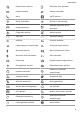P30 lite User Guide-(MAR-LX1A&LX1B,EMUI10.0_01,DE)
Table Of Contents
- Inhaltsverzeichnis
- Wesentliches
- Standardgesten
- Systemnavigation
- Phone Clone
- Bildschirm sperren und entsperren
- Startbildschirm kennenlernen
- Benachrichtigungs- und Statussymbole
- Verknüpfungstasten
- Startbildschirm-Widgets
- Hintergrund festlegen
- Screenshots&Bildschirmaufnahme
- Benachrichtigungen anzeigen und löschen
- Toneinstellungen anpassen
- Toneinstellungen anpassen
- Lautstärke durch Drücken einer Lautstärketasten regeln
- Gerät beim Klingeln durch Drücken der Ein-/Aus-Taste stummschalten
- Zum Stummschalten kippen oder anheben, um die Klingellautstärke zu reduzieren
- Standardlautstärke festlegen
- Zwischen Ton-, Vibrations- oder Lautlos-Modus mit einer Verknüpfung wechseln
- Toneinstellungen anpassen
- Text eingeben
- Geteilter Bildschirmmodus und Floating-Fenster
- Gerät ein- und ausschalten oder neu starten
- Aufladen
- Intelligente Funktionen
- Kamera und Galerie
- Kamera starten
- Fotos aufnehmen
- Aufnahmen im Modus Porträt, Nacht oder Große Blende
- Panoramafotos aufnehmen
- AR-Objektiv
- Lichtmalerei
- HDR-Fotos aufnehmen
- Momente
- Dokumente-Modus
- Videos aufnehmen
- Zeitraffer-Foto
- Filter
- Kameramodi bearbeiten
- Kameraeinstellungen anpassen
- Galerie verwalten
- Intelligente Foto-Kategorisierung
- Highlights
- Apps
- Apps
- Kontakte
- Telefon
- Kalender
- Uhr
- Memo
- Rekorder
- Rechner
- Taschenlampe
- Kompass
- Spiegel
- App-Twin
- Schnell auf häufig verwendete App-Funktionen zugreifen
- Optimizer
- Phone Clone
- HiSuite
- Tipps
- Einstellungen
- Nach Elementen in den Einstellungen suchen
- WLAN
- Bluetooth
- Mobile Daten
- Weitere Verbindungen
- Startbildschirm&Hintergrund
- Anzeige&Helligkeit
- Töne&Vibration
- Benachrichtigungen
- Biometrie&Passwort
- Apps
- Akku
- Speicher
- Sicherheit
- Privatsphäre
- Bedienungshilfen
- Benutzer&Konten
- System&Aktualisierungen
- Über das Telefon
2 Ziehen Sie und , um den benötigten Text auszuwählen, oder tippen Sie auf Alles
auswählen, um den gesamten Text auszuwählen.
3 Tippen Sie nach Bedarf auf Kopieren oder Ausschneiden.
4 Halten Sie den Bereich gedrückt, in dem Sie den Text einfügen möchten, bis Einfügen
erscheint. Tippen Sie anschließend auf Einfügen.
Geteilter Bildschirmmodus und Floating-Fenster
Geteilter Bildschirmmodus
Sie können den Bildschirm Ihres Geräts teilen, um zwei Apps gleichzeitig zu verwenden.
Geteilten Bildschirmmodus aktivieren
Bestimmte Apps unterstützen möglicherweise nicht den geteilten Bildschirmmodus.
1 Önen Sie eine App.
2 Aktivieren Sie den Geteilten Bildschirmmodus mit einer der folgenden Methoden:
• Streichen Sie von der Mitte des Bildschirms aus mit drei Fingern nach oben.
• Wenn Sie die Gestennavigation verwenden, streichen Sie vom unteren Bildschirmrand
nach oben und halten Sie den Bildschirm gedrückt, um den Bildschirm „Zuletzt
verwendete Aufgaben“ aufzurufen. Tippen Sie dann auf in der oberen rechten
Ecke der App-Vorschau.
• Wenn Sie die Drei-Tasten-Navigation verwenden, berühren und halten Sie die Taste
.
3
Önen Sie eine andere App, um Multitasking zu starten.
Größe geteilter Bildschirmfenster anpassen
Ziehen Sie
in der Mitte der Linie des geteilten Bildschirms auf die gewünschte Position
auf dem Bildschirm.
Diese Funktion kann nur verwendet werden, wenn Ihr Gerät im Hochformat ausgerichtet
ist.
Wechseln der Fenster im geteilten Bildschirm
Wenn der Startbildschirm in einem Fenster im geteilten Bildschirm angezeigt wird,
können Sie die Fenster nicht wechseln.
Tippen Sie auf in der Mitte der Linie im geteilten Bildschirm und tippen Sie dann auf
.
Wesentliches
15